- Winkel
- Producten DesktopsoftwareGratis oplossingen
- Bron
- Ondersteuning
Neem deze eenvoudige videobewerkingssoftware, je kunt een geweldige video maken met uitgebreide bewerkingstools.

Met een ondersteuning voor splitsen en knippen kunt u een bestand in meerdere clips splitsen en ongewenste delen knippen om de benodigde delen te behouden.

Rangschik die videoclips in een nieuwe volgorde die u wilt en voeg de beelden samen tot één lange film of muziek- en videocollectie.

Draai een zijwaartse video 90 graden tegen de klok in of met de klok mee en spiegel de beelden horizontaal en verticaal.

Zoom in en zoom uit om een video bij te snijden en de zwarte randen te verwijderen door de videoverhouding naar wens te wijzigen.

Pas het videocontrast, de tint, de verzadiging en de helderheid handmatig aan om een video te maken in een totaal andere stijl volgens uw behoeften.

Verbeter de videokwaliteit door videoruis te verwijderen, de videoresolutie op te schalen, video-effecten aan te passen en meer.

Voeg een watermerk toe met tekst of afbeelding door de stijl, grootte, positie, kleur, dekking en andere parameters te regelen.

Verminder rolluiken door het frame volledig te compenseren om wankele video te stabiliseren en beeldvervorming te corrigeren.
 Ondersteuning voor meer dan 300 formaten
Ondersteuning voor meer dan 300 formaten
Het is zeer compatibel met bijna alle populaire formaten zoals MP4, MOV, MKV, AVI, WMV, FLV, WebM, MXF en meer, zodat je elke video in deze videobewerkingssoftware kunt importeren.
 Snelle videoverwerking
Snelle videoverwerking
Vergeleken met de online video-editor, verwerkt Vidmore Video Editor de videoverwerking snel op de lokale schijf zonder wachttijd voor uploaden en zonder aanmelding.
 Makkelijk te gebruiken
Makkelijk te gebruiken
Met deze geweldige video-editor kun je eenvoudig verbluffende films maken met een gebruiksvriendelijke interface, en je kunt beginnen met het bewerken van video's zonder enige handleiding.
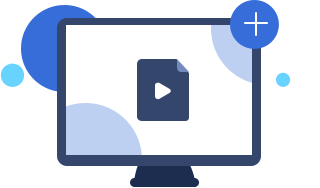
Stap 1: Video toevoegen
Nadat u de gewenste bewerkingstool hebt gekozen, klikt u op de knop Bestand toevoegen om de video te importeren.
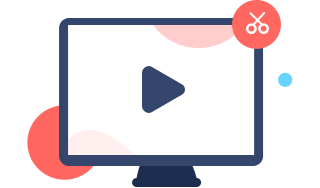
Stap 2: video bewerken
Bewerk de video naar wens en bekijk het bestand in realtime om de video-effecten aan te passen.
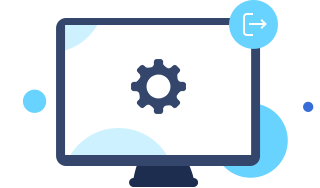
Stap 3: Video exporteren
Kies de uitvoerformaten en de doelmap, klik op Opslaan om het bewerkte videobestand te exporteren.
Bekijk de beoordelingen van onze gebruikers en ontdek wat waardevol voor u is.



Doet goed werk, vooral met de mogelijkheden voor Verbeteren, Bijsnijden en Basisbewerkingen. De moeite waard om te bekijken...

Goed voor beginners of snelle bewerkingen voor experts... Alle bewerkingstools zijn gemakkelijk te navigeren en te gebruiken. Ik hou ervan.

Uitstekend programma om videobestanden te comprimeren om ruimte op mijn harde schijf te besparen. Makkelijk in gebruik en is erg snel.

Het is de moeite waard om te downloaden en te registreren omdat het gemakkelijk te gebruiken is zonder de handleiding te lezen. Een enorme bonus voor mij is dat het videostabilisatie heeft.

Bedankt jongens! Lijkt een heel goed stuk software, net als andere Vidmore-producten. Blijf het project ontwikkelen naar nieuwere versies.

Ik hoef de gebruikershandleiding niet vooraf te lezen om te weten hoe ik deze moet gebruiken, en zodra ik de software open, ontvouwen zich in mijn ogen beknopte handelingen.

Er zijn alleen dingen die je je niet kunt voorstellen, geen krachtige functies die Vidmore Video Editor niet kan bereiken.

Deze videobewerkingssoftware biedt u een betere gebruikerservaring en is de moeite waard en betrouwbaar.
Leer meer tips en trucs over Vidmore Video Editor en verfijn je video's met krachtige videobewerkingstools.

Slideshow Maker met muziek: voeg het juiste nummer toe voor uw diavoorstelling

Topmanieren voor Discord Bestanden comprimeren om grote game-opnamen te verzenden

Hoe MP4-video bij te snijden: manieren om onnodige delen van video te verwijderen

5 uitstekende video-metadata-editorsoftware voor online en desktop
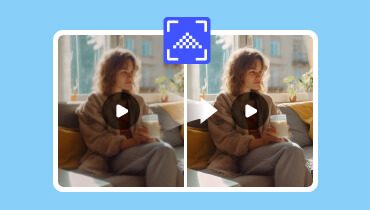
Hoe u de videoresolutie kunt verhogen zonder kwaliteitsverlies met gemak
100% Schoon en veilig
30-dagen geld terug garantie
100% Schoon en veilig
30-dagen geld terug garantie